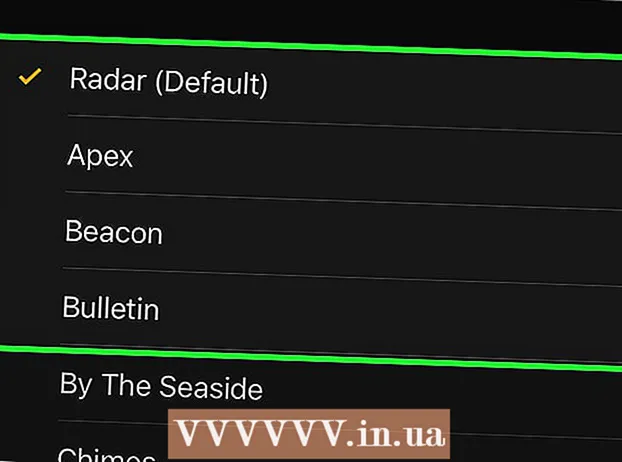Autor:
Lewis Jackson
Erstelldatum:
12 Kann 2021
Aktualisierungsdatum:
1 Juli 2024
![Grafikkartentreiber für Windows 10 einfach aktualisieren [Nvidia] [AMD] [2018/2019/2020]](https://i.ytimg.com/vi/QY5sTRGHnMU/hqdefault.jpg)
Inhalt
Dieser Artikel zeigt Ihnen, wie Sie den Grafikkartentreiber eines Windows-Computers manuell aktualisieren. Obwohl der Grafikkartentreiber normalerweise aktualisiert wird, wenn der Computer vollständig gepatcht oder aktualisiert ist, werden einige Grafikkarten von Drittanbietern möglicherweise nicht unterstützt. Wenn Ihre Grafikkarte beschädigt ist, müssen Sie wahrscheinlich stattdessen eine neue installieren. Unglücklicherweise für Mac-Benutzer besteht die einzige Möglichkeit, die Grafikkarte zu aktualisieren, darin, das Mac-Betriebssystem zu aktualisieren.
Schritte
Teil 1 von 2: Suche nach dem Namen der Grafikkarte
. Klicken Sie auf das Windows-Logo in der unteren linken Ecke des Bildschirms.

. Klicken Sie auf das Windows-Logo in der unteren linken Ecke des Bildschirms.- Sie können auch drücken ⊞ Gewinnen+X. Öffnen Sie das Kontextmenü Start und klicken Sie dann auf Gerätemanager (Geräte-Manager) im Menü. Wenn Sie dies tun, fahren Sie mit dem nächsten Schritt fort.
links neben dem Text oder doppelklicken Sie darauf. Darunter werden viele Einrückungsoptionen angezeigt.
- Wenn sich unter diesem Text viele Einrückungsoptionen befinden, die wie ein Bildschirm aussehen, wurde er erweitert.

Wahl der Grafikkarte. Klicken Sie dazu auf das Wort mit dem gleichen Namen wie die Grafikkarte Ihres Computers.
Klicken Sie auf die Schaltfläche "Aktualisieren". Diese Schaltfläche ist eine schwarze Box mit einem grünen Pfeil, der oben im Geräte-Manager-Fenster nach oben zeigt.

Klicken Sie auf den Text Suchen Sie automatisch nach aktualisierter Treibersoftware. Diese Option befindet sich oben im Popup-Fenster. Dies ist der Schritt, der den Computer anweist, nach Treibern für die Grafikkarte zu suchen.- Wenn der Geräte-Manager meldet, dass die Grafikkarte auf die neueste Version aktualisiert wurde, können Sie auf klicken Suchen Sie nach Windows Update um zu wissen, ob Systemupdates verfügbar sind.
Ermöglicht das Aktualisieren der Grafikkarte. Wenn ein Treiberupdate verfügbar ist, lädt der Geräte-Manager es herunter und installiert es für Sie. Möglicherweise werden Sie jedoch aufgefordert, dies zu bestätigen oder auf einige Optionen auf dem Bildschirm zu klicken.
- Wenn Sie Windows Update verwenden, müssen Sie das Herunterladen von Updates zulassen und diese dann installieren, wenn Sie dazu aufgefordert werden. In der Regel werden dadurch auch andere Komponenten des Betriebssystems Ihres Computers aktualisiert. Warten Sie also lange, bis das Update abgeschlossen ist.
Rat
- Es ist besser, die Grafikkarte Ihres Computers zu aktualisieren, wenn Sie die Bilder in einigen Anwendungen nicht sehen können oder wenn die Menüs und andere Elemente der Benutzeroberfläche nach dem Verschieben oder Schließen auf dem Bildschirm bleiben. . Das Aktualisieren der Grafikkarte kann häufig zur Lösung herausragender Grafik- und Grafikprobleme beitragen.
- Die meisten Grafikkarten werden automatisch über Windows Update aktualisiert. Durch Aktivieren der automatischen Updates wird sichergestellt, dass auf der Grafikkarte immer die neuesten Treiber installiert sind.
Warnung
- Sie können die Grafikkarte eines Mac nicht aktualisieren, ohne das Betriebssystem zu aktualisieren.